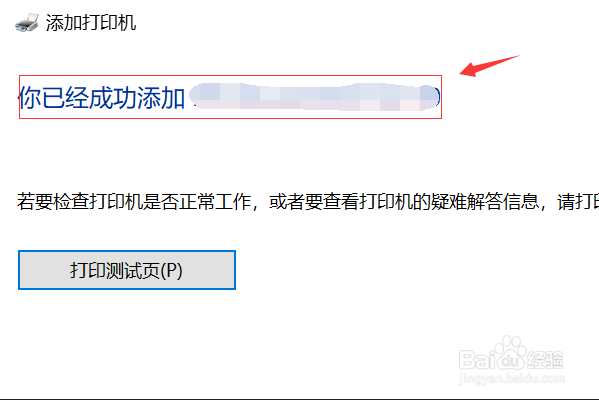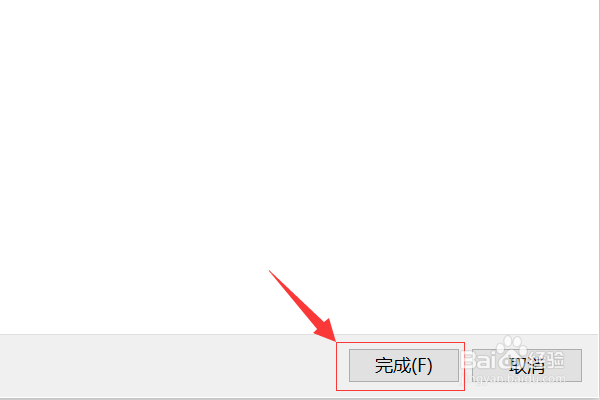win10笔记本电脑如何添加打印机
1、点击“开始”按钮,在“开始”页面点击“设置”按钮。
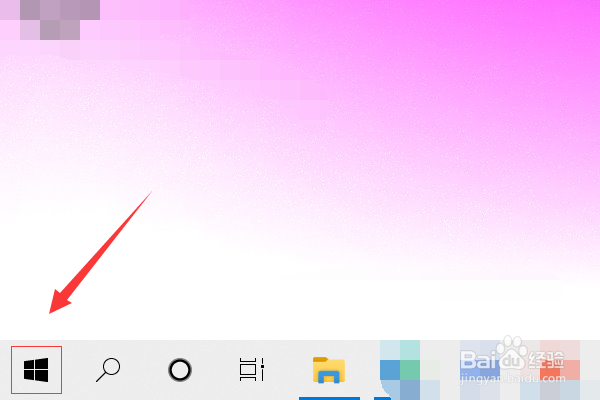
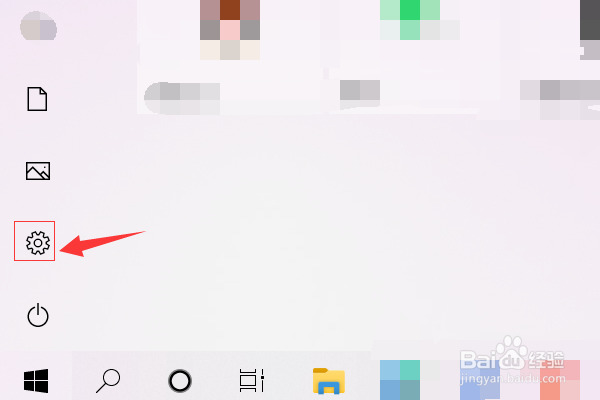
2、在“Windows 设置”页面,点击“设备”,在“设置/设备”页面点击“打印机和扫描仪”。
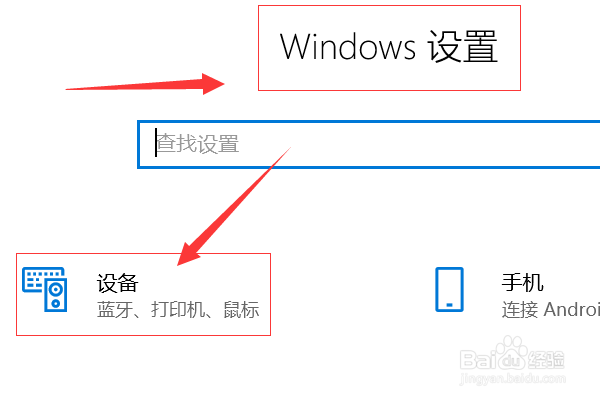
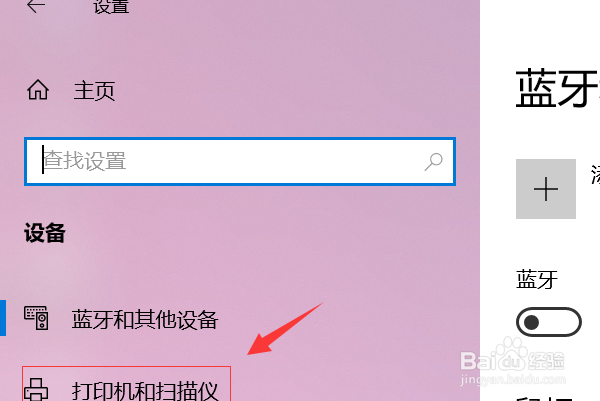
3、在右侧的“打印机和扫描仪”页面点击“添加打印机或扫描仪”,电脑开启自动搜索。
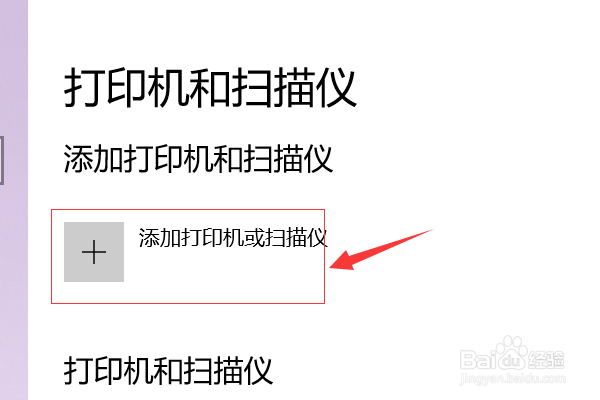
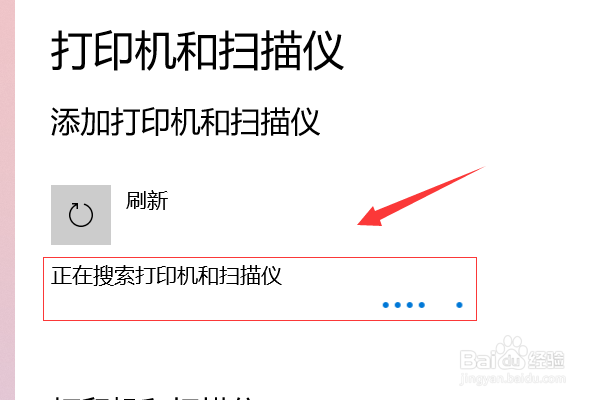
4、搜索完成之后,倘若没有搜索到需要的打印机,则点击“我需要的打印机不在列表中”。
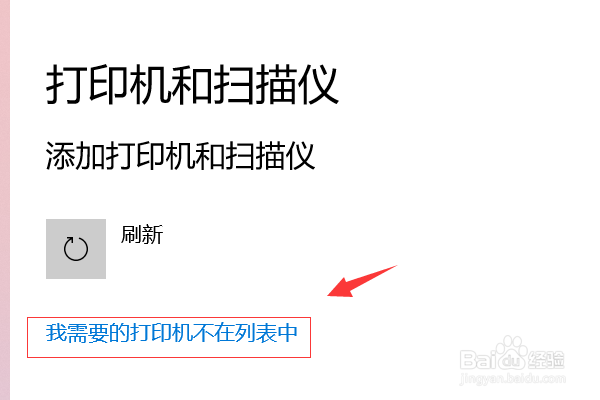
5、弹出“添加打印机”对话框,选择“使用TCP/IP地址或主机名添加打印机”,点击“下一页”。
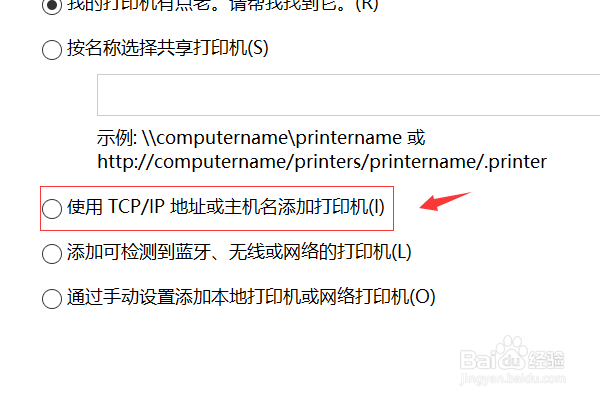
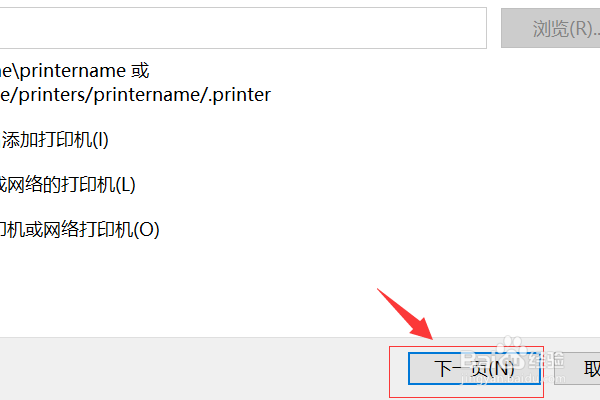
6、输入要添加的打印机的名称或者IP,点击“下一页”。
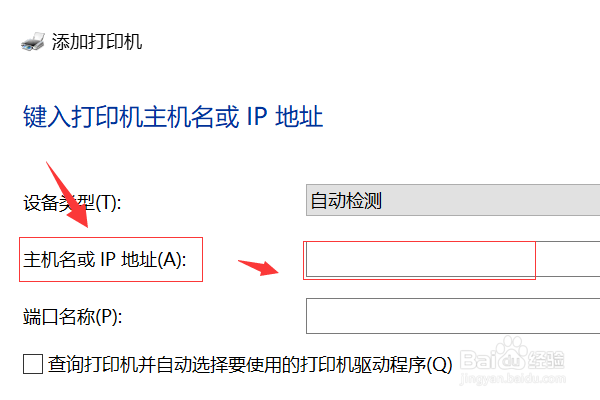
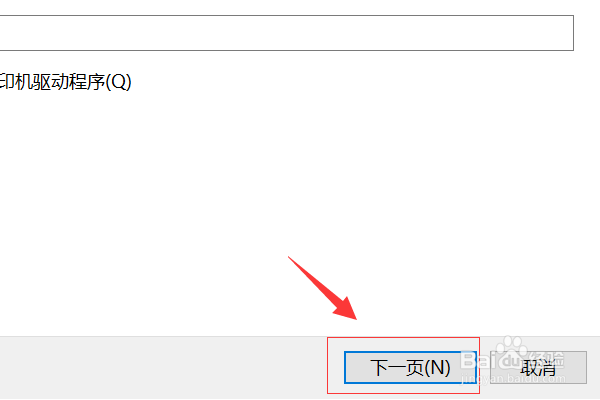
7、选择添加的打印机厂商并安装驱动程序,点击“下一页”。
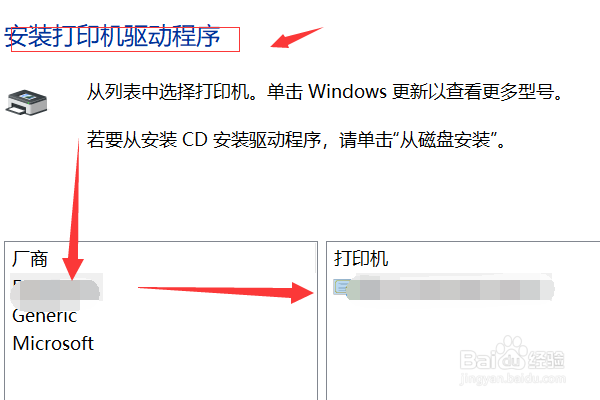

8、根据需要选择要使用的驱动程序版本,再点击“下一页”。
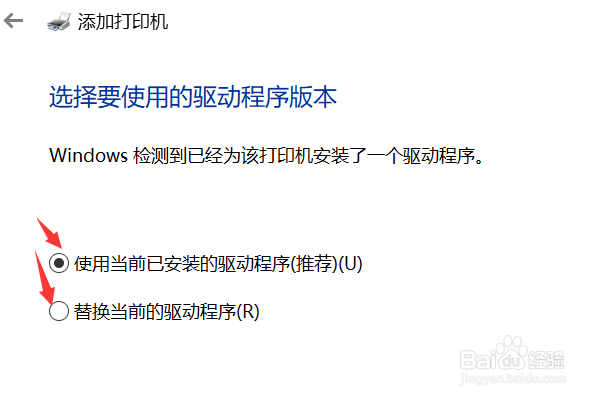
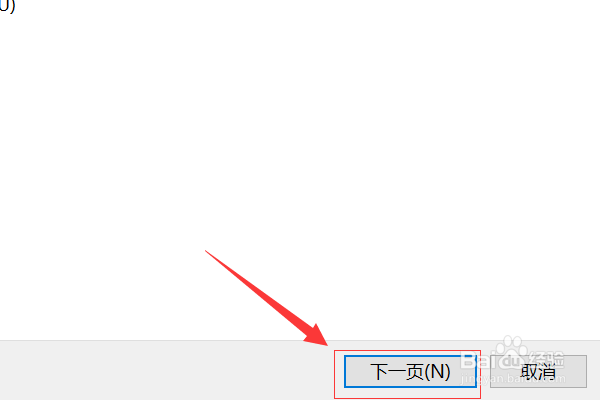
9、接着输入打印机的名称,点击“下一页”。
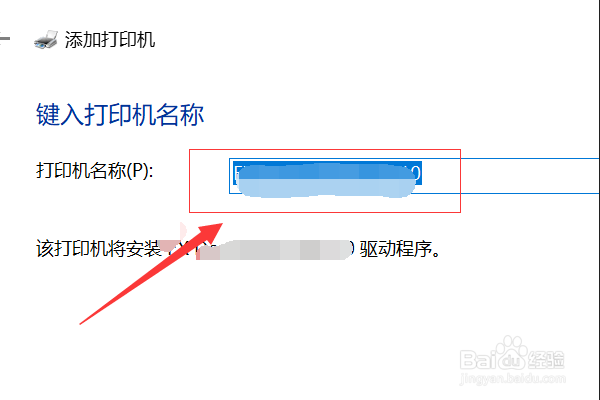
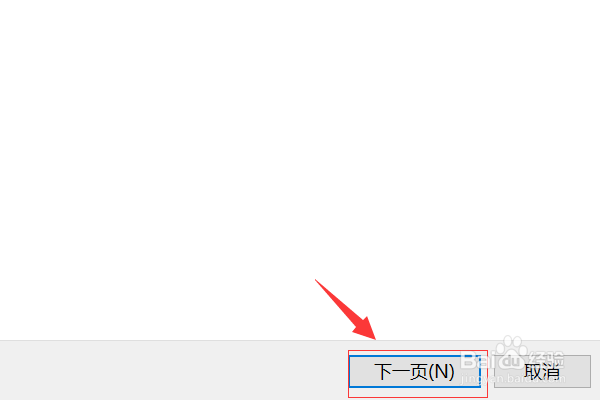
10、选择是否共享打印机并点击“下一页”。
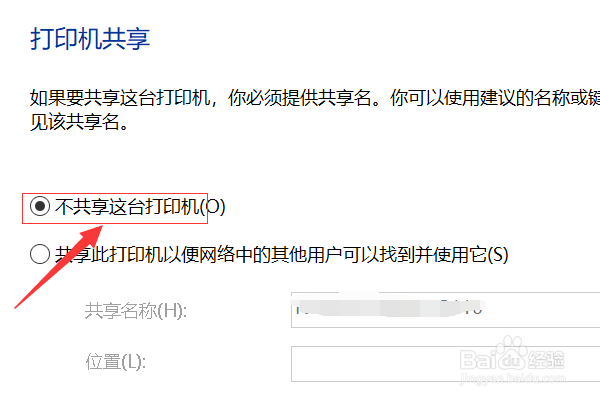
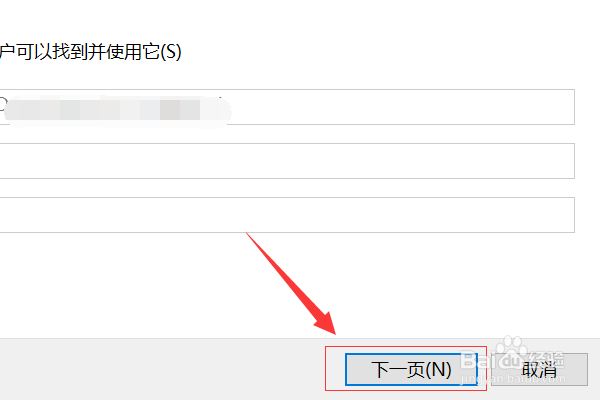
11、最后,提示“你已经成功添加****涯箨唁峦**”,点击“完成”。至此,win10笔记本电脑已成功地添加了打印机。